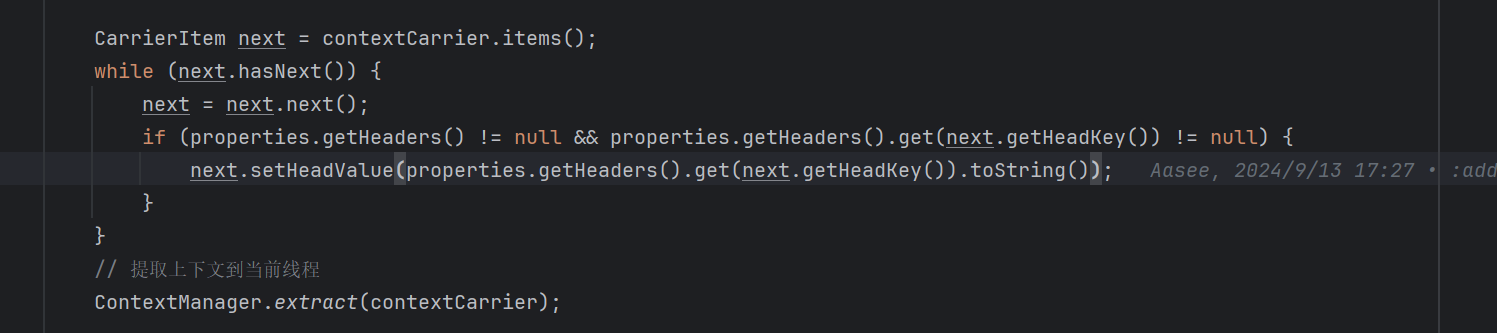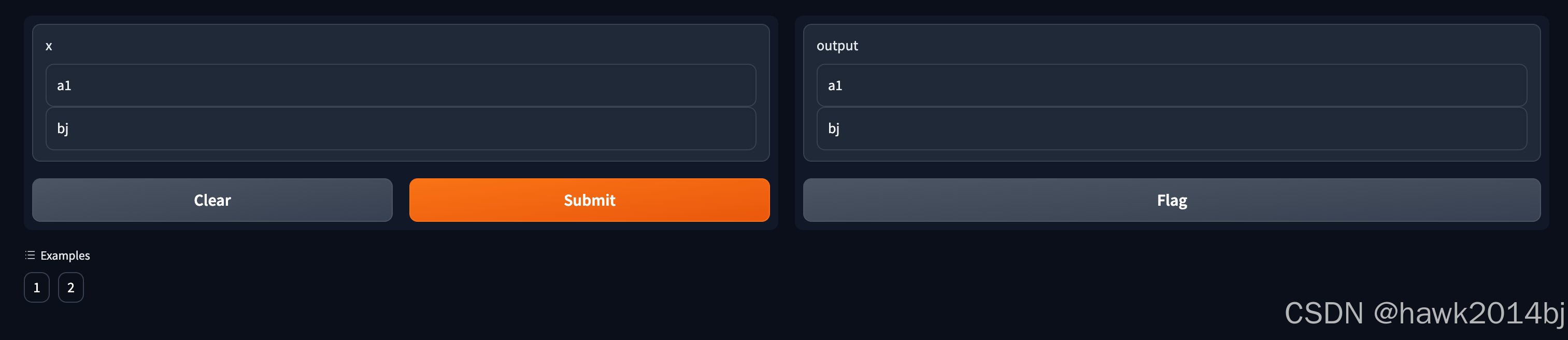知识拓展
Pycharm 是一个由 JetBrains 开发的集成开发环境(IDE),它主要用于 Python 编程语言的开发。Pycharm 提供了代码编辑、调试、版本控制、测试等多种功能,以提高 Python 开发者的效率。
Pycharm 与 Python 的关系
Pycharm 是一个支持多种编程语言的 IDE,其中 Python 是其最主要的语言支持之一。Pycharm 提供了对 Python 的全面支持,包括代码补全、代码风格检查、代码导航、调试、单元测试、代码分析等。Pycharm 的核心功能可以帮助 Python 开发者更高效地编写、调试和测试他们的代码。
Python 与 Conda 的关系
Python 是一个流行的编程语言,而 Conda 是一个包管理和环境管理系统,它特别适用于科学计算和数据分析领域,其中 Python 是一个重要的组成部分。Conda 允许用户安装和管理 Python 以及与其相关的各种包和依赖,它能够自动处理依赖关系,确保所有依赖的包都被正确安装。Python 与 Conda 的结合使用,使得在科学计算和数据分析项目中更容易管理复杂的依赖关系。
Pycharm 与 Conda 的关系
Pycharm 支持 Conda 环境的使用,这意味着开发者可以在 Pycharm 中直接创建和管理 Conda 环境。Pycharm 允许用户将 Conda 环境作为项目的一部分,这样开发者就可以在不同的环境中切换,而无需担心环境之间的冲突。此外,Pycharm 还提供了一些与 Conda 相关的功能,如查看环境、安装包、创建新的环境等,以简化开发者的操作流程。
python与QT
PYside 和 PyQt 都是用于 Python 语言的 Qt 框架的绑定。Qt 是一个跨平台的 C++ 库,广泛用于开发图形用户界面应用程序、网络应用程序和嵌入式设备。PyQt 是最早的 Qt 框架的 Python 绑定,由 Riverbank Computing 开发。PYside 是 PyQt 的一个分支,由 Jürgen Fenn 创建,它是 PyQt 的一个免费开源版本,适用于商业项目。
PyQt
PyQt 提供了对 Qt 框架的全面支持,包括 Qt Widgets、Qt Network、Qt Multimedia、Qt WebEngine、Qt WebChannel 等模块。它允许 Python 开发者利用 Qt 的强大功能来创建丰富的图形用户界面和跨平台应用程序。
ide">PYside
PYside 是 PyQt 的一个分支,它保持了与 PyQt 相同的功能和兼容性,但提供了一个免费的开源许可,使得开发者可以自由地使用 PYside 进行商业项目的开发。PYside 的目的是提供与 PyQt 相同的功能,同时避免 PyQt 的商业许可限制。
关系
PYside 和 PyQt 都是 Qt 框架的 Python 绑定,它们之间的关系可以看作是 PyQt 的一个分支。两者都提供了对 Qt 框架的全面支持,但 PYside 提供了免费的开源许可,而 PyQt 则需要商业许可。开发者可以根据自己的需求和项目许可要求选择使用 PYside 或 PyQt。
ide%E5%BC%80%E5%8F%91%E6%B5%81%E7%A8%8B%EF%BC%9A">使用Pyside开发流程:
在python中使用QT designer设计QT UI界面,并且使用python相关插件,将QT UI文件转换为python界面文件,再编写python代码与界面交互。
一、前置条件
请仔细阅读并按照以下文章所示操作进行
1、确保已经正常安装Pycharm
pycharm安装教程![]() https://blog.csdn.net/c858845275/article/details/141102746?fromshare=blogdetail&sharetype=blogdetail&sharerId=141102746&sharerefer=PC&sharesource=qq_39150957&sharefrom=from_link
https://blog.csdn.net/c858845275/article/details/141102746?fromshare=blogdetail&sharetype=blogdetail&sharerId=141102746&sharerefer=PC&sharesource=qq_39150957&sharefrom=from_link
2、确保已经正常安装conda
conda安装教程,新建虚拟环境![]() https://blog.csdn.net/qq_39150957/article/details/142418970?fromshare=blogdetail&sharetype=blogdetail&sharerId=142418970&sharerefer=PC&sharesource=qq_39150957&sharefrom=from_link
https://blog.csdn.net/qq_39150957/article/details/142418970?fromshare=blogdetail&sharetype=blogdetail&sharerId=142418970&sharerefer=PC&sharesource=qq_39150957&sharefrom=from_link
3、确保已经正常安装QT6
QT6安装教程,使用国内源![]() https://blog.csdn.net/qq_39150957/article/details/141294775?fromshare=blogdetail&sharetype=blogdetail&sharerId=141294775&sharerefer=PC&sharesource=qq_39150957&sharefrom=from_link
https://blog.csdn.net/qq_39150957/article/details/141294775?fromshare=blogdetail&sharetype=blogdetail&sharerId=141294775&sharerefer=PC&sharesource=qq_39150957&sharefrom=from_link
请记住你的conda虚拟环境安装的Python路径
一般路径在C盘用户路径下的【.conda\envs】中
我的conda虚拟环境路径为【C:\Users\QF\.conda\envs\】
我的虚拟环境名称为【pyside】
你也可以通过【Win+R】键,输入“CMD”并回车,打开控制台。


输入指令
conda info --envs
可以看到我们之前创建的虚拟环境名为【Pyside】且路径为【C:\Users\QF\.conda\envs\pyside】
ide%E7%8E%AF%E5%A2%83">二、配置pyside环境
激活【Pyside】环境
activate pyside显示红框中的文字则环境已激活

切换为国内镜像源
pip config set global.index-url https://mirror.baidu.com/pypi/simple
安装“Pyside6”
pip install pyside6我这里是已经安装过的,所以会提示安装路径。正常情况会提示下载进度

打开Pycham
随便打开一个或创建工程,切换为【pyside】的虚拟环境

进入Pycharm设置

打开工具,点击添加工具

填写相关内容
我的conda虚拟环境路径为【C:\Users\QF\.conda\envs\】根据自己实际情况选择路径
添加QTdesigner工具
名称
Pyside6-Designer组
Pyside程序
C:\Users\QF\.conda\envs\pyside\Lib\site-packages\PySide6\designer.exe工作目录
$FileDir$
添加QT UIC工具
名称
Pyside6-UIC程序
C:\Users\QF\.conda\envs\pyside\Scripts\pyside6-uic.exe实参
$FileName$ -o ui_$FileNameWithoutExtension$.py工作目录
$FileDir$
添加QT RCC工具
名称
Pyside6-RCC组
Pyside程序
C:\Users\QF\.conda\envs\pyside\Scripts\pyside6-rcc.exe实参
$FileName$ -o $FileNameWithoutExtension$_rc.py工作目录
$FileDir$
我们在工程路径窗口 空白处右键,即可看到刚才添加的工具

三、新建一个界面

点击designer后,会自动打开QT designer

1:控件列表
2:预览窗口
3:对象列表树
4:对象属性列表
设计流程:
我们可以从控件列表中拖入控件到预览窗口中,然后通过右面属性列表来更改某个已添加的控件属性。

按下【Ctrl+S】键,保存设计的UI文件

可以看到,工程路径下面
多了刚才保存的UI文件,该UI文件是QTdesigner创建的QT界面文件,所以需要转换成Python文件

对着该文件右键,即可将该文件切换为python文件

可以看到文件已经转换为python文件,我们可以新建一个main.py文件,并运行。

新建的main.py文件中放入代码
import sys
from PySide6.QtWidgets import QMainWindow, QApplicationfrom ui_main import Ui_MainWindowclass MainWindow(QMainWindow, Ui_MainWindow):def __init__(self):super(MainWindow, self).__init__()self.setupUi(self)if __name__ == '__main__':app = QApplication(sys.argv)win = MainWindow()win.show()app.exec()
运行main.py文件即可看到刚才的效果

可以看到,效果和QT 设计的UI一致